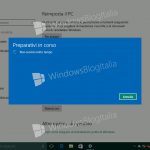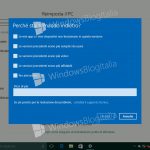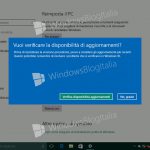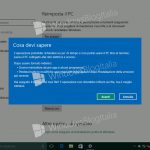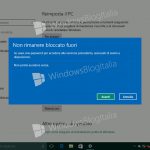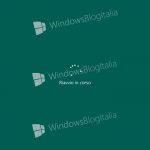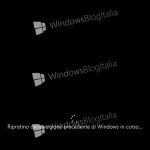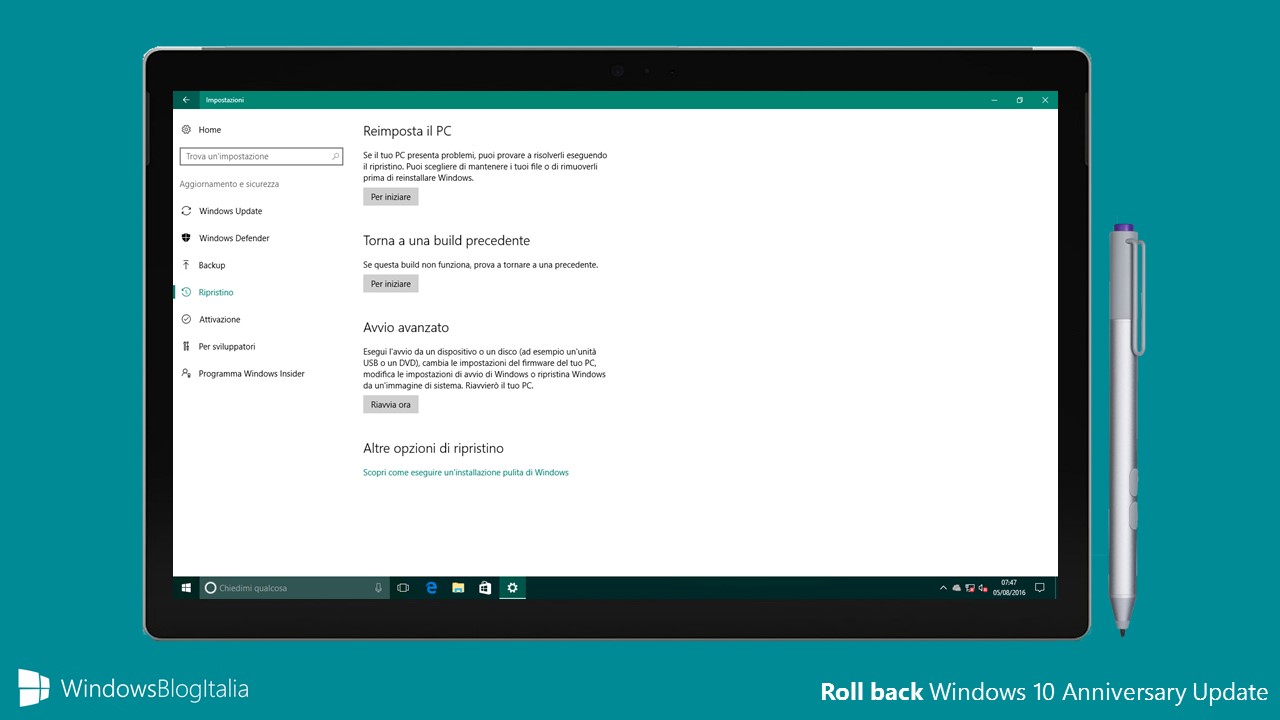
Windows 10 Anniversary Update è arrivato introducendo tante novità. Purtroppo non tutte le notizie sono positive: se dopo aver installato Windows 10 Anniversary Update volete tornare indietro alla precedente versione di Windows, sappiate che avete solo 10 giorni di tempo, e non più 30.
Microsoft, grazie ai dati raccolti dalla telemetria, ha scoperto che gli utenti che hanno deciso di effettuare il roll back, hanno eseguito la procedura entro due giorni dall’aggiornamento. Inoltre, riducendo il numero di giorni per tornare alla precedente versione di Windows da 30 a 10, il sistema operativo potrà eliminare la cartella Windows.old contenente la vecchia versione di Windows recuperando spazio prezioso per gli utenti.
Per tornare indietro alla precedente versione di Windows da Windows 10 Anniversary Update:
- Recatevi in Impostazioni > Aggiornamento e sicurezza > Ripristino.
- Nella sezione Torna a una build precedente cliccate Per iniziare.
- Attendete i Preparativi in corso.
- Alla domanda Perché stai tornando indietro? selezionate una risposta e cliccate Avanti.
- Alla domanda Vuoi verificare la disponibilità di aggiornamenti? rispondete cliccando No, grazie.
- Leggete attentamente quanto riportato alla voce Cosa devi sapere e cliccate Avanti.
- Leggete attentamente quanto riportato alla voce Non rimanere bloccato fuori e cliccate Avanti.
- Leggete attentamente quanto riportato alla voce Grazie per aver scelto di provare questa versione e cliccate Torna alla versione precedente.
- Attendete il riavvio del sistema e il ripristino alla versione precedente.
Alcuni utenti avrebbero preferito un periodo di tempo più lungo durante il quale testare il sistema operativo per verificare la presenza di errori o di malfunzionamenti. In questo caso, l’unica soluzione è quella di ricorrere a dei backup precedenti. Cosa ne pensate di questa soluzione adottata da Microsoft? Diteci la vostra nei commenti.
Articolo di Windows Blog Italia
Fonte | WinSuperSite